色のしきい値アプリでのライブ イメージの取得
色のしきい値アプリを使用して、Web カメラから取得したイメージに色のしきい値処理を行うことができます。[イメージ キャプチャ] タブを使用すると、USB Web カメラからアプリにライブ イメージを取り込むことができます。
色のしきい値処理を開始するために、MATLAB® Web カメラ サポートを使用して Web カメラからライブで取得したイメージを追加します。この機能を使用するには、MATLAB Support Package for USB Webcams をインストールします。サポート パッケージのインストールの詳細については、Install the MATLAB Support Package for USB Webcams (Image Acquisition Toolbox)を参照してください。
関数
colorThresholderを使用してアプリを開きます。Web カメラからライブ イメージを追加するには、[イメージの読み込み]、[カメラからイメージを取得] を選択します。
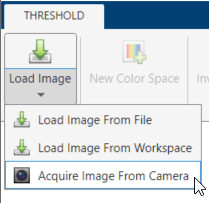
[カメラからインポート] ダイアログ ボックスが開き、カメラ プロパティと Web カメラのライブ プレビューが表示されます。システムに接続された Web カメラが 1 台のみの場合は、それが既定で選択されます。複数のカメラを接続していて、別のカメラを使用したい場合は、[Camera] リストでカメラを選択します。

スライダーまたはドロップダウンを使用してプロパティ設定を変更します。カメラ プロパティのリストは、デバイスによって異なります。ライブ プレビューは、設定を変更すると動的に更新されます。
カメラ設定を調整した後、[Capture] をクリックして Web カメラから静的イメージを取得します。この静的イメージを色のしきい値処理に使用する場合は、[Accept] をクリックします。使用しない場合は、[Retake] をクリックして新しい静的イメージを取得します。
[色空間を選択] タブが開き、4 つの色空間オプション ([RGB]、[HSV]、[YCbCr]、[L*a*b*]) が表示されます。任意のボタンをクリックして色空間を選択します。
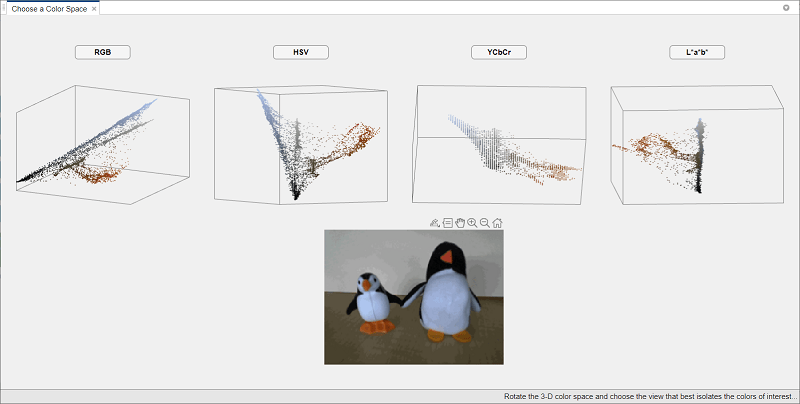
"色のしきい値" アプリで新しいタブが作成され、イメージと、選択した色空間の色成分コントロールが表示されます。イメージに色のしきい値処理を行うことができます。イメージ処理の詳細については、色のしきい値を使用したイメージのセグメント化とマスクの作成を参照してください。

キャプチャしたイメージを保存する場合、[エクスポート] をクリックして [イメージのエクスポート] を選択します。
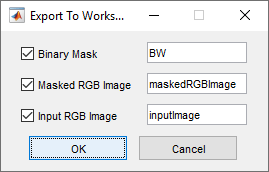
[ワークスペースにエクスポート] ダイアログ ボックスでは、バイナリ マスク、セグメント化したイメージおよびキャプチャしたイメージを保存できます。[入力 RGB イメージ] オプションは Web カメラからキャプチャした RGB イメージを保存します。